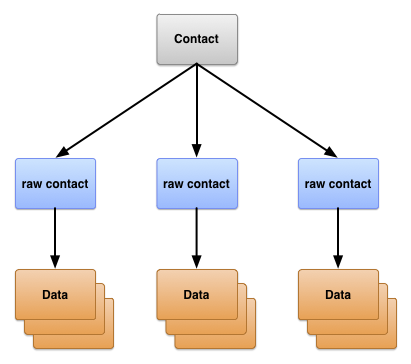- Пишем справочник про котов
- Что мы узнаем:
- Вторая активность
- Основы Contacts API в Android
- Структура поставщика контактов
- Разрешения на доступ к поставщику контактов
- Профиль пользователя
- Пример чтения контактов
- Листинг callback метода запроса разрешений
- Листинг метода чтения контактов
- Листинг класса Contact
- Подключение существующей БД SQLite в Android Studio
- Введение
- Создание базы данных
- Создание Android проекта
- Разметка активности
- Подготовка Java кода
- Добавление БД в проект
- Добавление класса для работы с БД
- Подключаемся к БД
- Работа с базой данных
- Обновление БД
- Работа с большой БД
- Отображение списка данных по запросу
- Добавление новых записей из Android приложения
Пишем справочник про котов
В этой статье я покажу как сделать простейшую программу Справочник про котов. На этом примере можно сделать огромное количество полезных приложений — например, небольшой сборник рецептов или набор схем оригами, если использовать ListView с миниатюрами.
Что мы узнаем:
- Как сделать простой список из массива, используя ListView
- Как загрузить текст из ресурсов
- Как загрузить html-текст в WebView
- Как передать данные из одной активности в другую
Создаём новый проект Manual (не путать с манулом). Начнём с интерфейса программы. Программа будет состоять из двух активностей. В первой выводится список тем, а во второй — полное описание выбранной темы. Откроем разметку первой активности res/layout/activity_main.xml и добавим компонент ListView для отображения списка тем:
Сразу же создадим вторую активность DetailActivity (правой кнопкой мыши по имени пакета и выбираем New | Activity | Empty Activity). Создадим разметку для второй активности в файле res/layout/activity_detail.xml. Сюда мы добавим только компонент WebView. Скрытие строки состояния и заголовка сделаем в коде.
Дизайн приложения готов. Осталось написать код. Открываем файл класса MainActivity. В нём программно создадим список заголовков тем справочника и через адаптер добавим в список. Когда пользователь выбирает элемент списка, то получаем позицию выбранного элемента и запоминаем его. А затем запускаем вторую активность, в которую передаём номер позиции. Мы проходили подобные вещи раньше, поэтому просто освежите свою память.
Вторая активность
Запустив пример, вы можете щёлкнуть по любому элементу списка, чтобы открыть вторую активность. Сейчас вторая активность пуста, так как мы не написали никакого кода. Но при этом она получает номер позиции выбранного элемента через метод putExtra(). В зависимости от полученного номера мы формируем содержание веб-страницы.
Для справочника удобнее держать заранее подготовленные локальные файлы, чтобы не зависеть от интернета. Создадим новую папку — выбираем res | New | Directory и в диалоговом окне вводим имя папки raw.
Самостоятельно подготовьте текстовые файлы с именами n0.txt, n1.txt, n2.txt и т.д. Символ n в начале имён файлов понадобился, чтобы избежать конфликта. Файлы ресурсов не должные начинаться на цифру.
Напишем код для второй активности. Во-первых, получим номер позиции, которую нам прислала первая активность. Во-вторых, открываем нужный файл для чтения и помещаем его содержимое в WebView.
Запускаем проект и проверяем, что всё работает.
В примере показаны базовые функции, достаточные для понимания. Вы можете усложнить пример, добавив поддержку фрагментов. Также вы можете самостоятельно доработать пример. Например, добавить картинки к элементам списка, загружать готовые html-документы, а также загружать веб-страницы из интернета.
Источник
Основы Contacts API в Android
Интерфейс работы с контактами изменился начиная с 5-ой версии API Android SDK : провайдер Contacts и все его составляющие получили статус @Deprecated. Теперь за работу с контактами отвечает провайдер ContactsContract, который внёс изменения в структуру хранения контактов, более адаптированную для Android устройств, позволяющую хранить контакты из разных источников и предоставлять их пользователю как единую сущность. В настоящее время объект описания контакта на мобильном устройстве включает не только имя и номер телефона, но и Email, Twitter, Facebook и т.д. Новый ContactsContract API позволяет системе агрегировать похожие контакты и выдавать их пользователю в одной записи, а также связывать контакт с разного рода данными.
Пользовательские данные хранятся в центральном репозитории устройства, которым управляет поставщик контактов — эффективный и гибкий компонент Android. Поставщик контактов — это источник данных, которые отображаются в приложении «Контакты» на Вашем устройстве.
Структура поставщика контактов
Поставщик контактов содержит в себе три типа данных о пользователе, как это представлено на рисунке. Каждый тип данных хранится в отдельной таблице :
В качестве наименований таблиц обычно используются названия соответствующих классов-контрактов ContactsContract. Эти классы определяют константы для URI контента, названий столбцов и значений в столбцах этих таблиц :
ContactsContract.Contacts
Строки в таблице Contacts содержат данные о пользователях, полученные путем агрегации строк необработанных контактов.
ContactsContract.RawContacts
Строки в таблице RawContacts содержат сводные данные о пользователях, относящиеся к пользовательским учетным записям и их типам.
ContactsContract.Data
Строки в таблице Data содержат сведения о необработанных контактах, например email или номера телефонов.
Имеются и другие таблицы, представленные классами-контрактами ContactsContract и представляющие собой вспомогательные таблицы. Эти таблицы поставщик контактов использует для управления своими операциями и поддержки определенных функций, имеющихся в приложении устройства «Контакты» или приложениях для телефонной связи.
Разрешения на доступ к поставщику контактов
Приложения, которым требуется доступ к поставщику контактов для чтения или записи, должны определить разрешения в файле манифеста приложения :
Профиль пользователя
Разрешения на доступ к данным поставщика контактов не распространяются на работу с профилями пользователя.
Примечание : данные о контактах пользователя являются личными и конфиденциальными. Владельцы мобильных устройств заботятся о своей конфиденциальности и часто не проявляют желания предоставлять приложениям возможности сбора данных о них самих и/или их контактах. Если владельцам не до конца ясно, для чего требуется предоставить приложению разрешение на доступ к данным контактов, они могут присвоить Вашему приложению низкий рейтинг, или вообще откажутся его устанавливать.
Строка контактов профиля связана со строкой необработанных контактов в каждой из систем, в которой используется профиль. В каждой строке необработанного контакта профиля может содержаться несколько строк данных. Константы для доступа к профилю пользователя представлены в классе ContactsContract.Profile.
Для доступа к профилю пользователя требуются отдельные разрешения. Наряду с разрешениями READ_CONTACTS и WRITE_CONTACTS (чтение и запись контакта) для доступа к профилю пользователя необходимы разрешения android.Manifest.permission#READ_PROFILE и android.Manifest.permission#WRITE_PROFILE на чтение и запись соответственно.
Помните, что профиль пользователя представляет собой конфиденциальную информацию. При запросе доступа к личной информации на устройстве пользователя обязательно укажите, для чего вам требуется доступ к профилю пользователя.
Примечание : если при получении нескольких строк контактов необходимо определить, какая из них является профилем пользователя, анализируйте значение столбца IS_USER_PROFILE этой строки. Для профиля пользователя значение должно быть «1».
Пример чтения контактов
Рассмотрим простой пример чтения списка контактов и вывода их в журнал Log. Ниже представлен листинг метода onCreate главного модуля приложения MainActivity.
Перед выполнением запроса проверим, имеются ли у нас необходимые разрешения на доступ к контактам. Для этого используем метод ContextCompat.checkSelfPermission, которому в качестве параметров передадим контекст модуля и идентификатор разрешений списка контактов. Если приложение имеет разрешения (permission), то метод вернет значение PERMISSION_GRANTED, в противном случае PERMISSION_DENIED.
При наличии необходимых разрешений вызываем метод чтения контактов readContacts, представленный ниже. В противном случае запросим необходимые разрешения методом ActivityCompat.requestPermissions, которому в качестве параметров необходимо передать контекст модуля, список запрашиваемых разрешений и «определенную в модуле константу» (PERMISSIONS_REQUEST_READ_CONTACTS).
Примечание : при запросе приложением «разрешения» методом requestPermissions(), система открывает стандартное диалоговое окно подтверждения доступа. Приложение не может изменить интерфейс диалогового окна. Если имеется необходимость представить пользователю дополнительную информацию, то это желательно сделать перед открытием окна запроса подтверждения. После запроса первого подтверждения и получения положительного ответа система запоминает результат ответа и больше не открывает окно подтверждения доступа.
Результат выполнения запроса на получение разрешений система возвращает вызовом callback метода onRequestPermissionsResult, листинг которого представлен ниже.
Листинг callback метода запроса разрешений
Система вызывает callback метод onRequestPermissionsResult при запросе разрешений методом requestPermissions. В качестве параметров методу передается массив запрошенных permissions и массив разрешений grantResults.
В примере проверяем результат полученного от системы ответа. При наличии необходимых разрешений вызывается метод readContacts.
Листинг метода чтения контактов
Метод чтения контактов readContacts в качестве параметра получает контекст приложения, используемый для вызова метода getContentResolver().query и получения результата в виде курсора. Если курсор содержит список контактов, то метод в цикле перебирает этот список и выводит в Log параметры контактов (id, name, phone). Метод можно доработать, чтобы он возвращал список контактов в виде List .
Листинг класса Contact
Класс описания контакта, используемого в методе чтения контактов устройства.
Источник
Подключение существующей БД SQLite в Android Studio
Пример простого Android приложения, в котором подключаемся к заранее подготовленной базе данных SQLite.
Введение
Есть два подхода к работе с БД в Android приложениях.
В первом варианте БД создается в событии OnCreate главной активности. Данный вариант хорош для случая, когда база данных при установке приложения пуста либо заполнена небольшим количеством данных, а также в БД активно производятся записи в дальнейшем.
Но данный способ не очень хорош, если, например, пишите какой-нибудь справочник или другое приложение, когда БД при установке приложения уже должна быть заполнена большим количеством записей. На мой взгляд, в этом случае лучше БД подготовить заранее, а потом уже её подключить как отдельный файл в ресурсах приложения. В данной статье рассмотрен данный случай.
Создание базы данных
Для создания БД SQLite будем использовать, например, DB Browser for SQLite. Скачиваем и устанавливаем.
Буем создавать БД с одной таблицей такого вида.
| _id | name | age |
|---|---|---|
| 1 | Anton | 30 |
| 2 | Alina | 24 |
| 3 | Dima | 28 |
| 4 | Dasha | 23 |
Итак, создаем базу данных:
Где-нибудь сохраняем и называем, например, info.db :
Создаем таблицу, например, clients . И добавляем там поле:
Первым полем у нас будет номер записи _id . Поле будет также первичным ключом:
Аналогичным способом создаем поля age и name . И жмем OK :
В списке таблиц у нас появилась наша таблица clients :
Переходим в режим заполнения таблицы:
Выбираем там нашу таблицу и жмем Добавить запись :
Заполняем наши данные и сохраняем изменения в БД:
Файл подготовленной базы данных можно взять из архива: info.zip.
Создание Android проекта
Открываем Android Studio и создаем там новый проект с пустой активностью. Всё как обычно:
Разметка активности
Так как мы создаем простейшее приложение, но в XML файле активности разместим только кнопку и поле для вывода текста:
Подготовка Java кода
Нам потребуется обработать клик на кнопку button и что-то записать в textView .
Поэтому найдем данные компоненты и свяжем их в Java коде с XML:
Объявим переменные компонентов:
Найдем компоненты в XML разметке:
Пропишем обработчик клика кнопки:
Полный код Java файла (без строчки package , которая у вас должна быть своей):
Добавление БД в проект
Все приготовления сделаны. Теперь можем начать работать по теме статьи. Вначале добавим файл базы данных в проект.
Создадим папку assets в нашем проекте:
Скопируем файл нашей базы данных:
Добавление класса для работы с БД
Для открытия и подготовки БД в Android используется наследник класса SQLiteOpenHelper . Мы тоже создадим наследник этого класса DatabaseHelper , но он будет сильно модифицированный, так как мы будем работать с готовой базой данных, а не создавать ей с помощью SQL запросов:
Ниже приведен текст всего класса, который нужно просто скопировать (не трогая свой первой строчки package ):
Для работы в последующим с другими базами данных вам ничего не нужно будет менять в данном классе, кроме строчек:
Разберем что означают эти строчки.
DB_NAME — имя файла БД. Какой файл БД вы создали, такое название сюда и копируем.
DB_PATH — путь к БД. Каждое приложение в Android имеет свою область памяти, куда складываются файлы программы. Вдруг вы захотите вывернуть путь к файлу БД. Я бы ничего не трогал.
DB_VERSION — самая интересная переменная (причем в примерах в сети по работе с готовой БД её обходят стороной). Это номер версии БД. Ниже описан принцип работы данного класса. Например, вы пишите справочник рецептов под Android и рецепты храните в БД. В момент создания установки приложения программа должна скопировать БД на устройство. Потом через какое-то время вы решили обновить приложение, и БД у вас обновилась: структура БД поменялась, добавились новые рецепты. И вам нужно заменить старую БД на новую. Вот тут вы и пропишите в данной переменной новую версию БД. И при открытии приложения будет произведена проверки версии БД, и файл БД обновится. Вначале версия БД равна 1.
Итак, логика работы класса DatabaseHelper в подготовке базы данных:
Копируем файл БД, если этого файла нет (при установке приложения).
Если номер БД обновлен, то заменяем один файл базы данных на другой:
- После работы с базой данных из данного класса вытаскиваем экземпляр SQLiteDatabase , с которым будем работать в дальнейшем: осуществлять запросы и так далее.
Подключаемся к БД
Перейдем в класс нашей активности. В нем создадим экземпляр класса DatabaseHelper , попытаемся обновить БД, если это требуется, а потом вытащим экземпляр SQLiteDatabase .
Создадим переменные в классе:
В методе onCreate выполним подготовительные действия:
Работа с базой данных
Теперь мы можем наконец в клике кнопки соединиться с базой данной и вытащить нужные нам данные.
Давайте при клике кнопки в textView отобразятся все имена учеников в строчку. Будем работать с помощью Cursor .
В setOnClickListener припишем такой, например, код:
Полный код Java файла активности у меня получился такой (без первой строчки package ):
Вот так приложение выглядит при запуске:
При нажатии на кнопку получим список имен из БД:
Фактически это всё. У нас есть экземпляр SQLiteDatabase mDb , с которым мы можем работать так как нам нужно. Дальше будут рассмотрены некоторые особенности работы с БД.
Обновление БД
Откроем в программе DB Browser for SQLite файл БД, который располагается в папке assets нашей программы. И внесем какие-нибудь изменения и сохраним. Я для примера поменял имя в первой строке таблицы:
Итак, в исходниках программы у нас файл БД поменялся. Запустим приложение.
И увидим, что в приложении изменения не проявились. Почему? Потому что приложение не обновляет файл БД каждый раз при запуске приложения. А вдруг вы записываете в БД какие-то записи: тогда при обновлении файла все добавленные записи сотрутся:
Нам нужно в файле класса DatabaseHelper поменять номер версии БД в сторону увеличения:
Теперь при запуске приложения данные обновятся:
Обратите внимание на то, что обновление БД произойдет только один раз. И до следующего изменения переменной DB_VERSION файл БД обновляться файлом из папки assets не будет.
Внимание! При обновлении БД заменяется файл БД, а, значит, все внесенные изменения в БД на приложении в Android (через запросы INSERT , UPDATE ) будут удалены! Поэтому, если вам внесенные изменения нужны, то не вызывайте метод updateDataBase , а в методе onUpgrade внесите стандартным способом обновления в БД. При этом замена файла БД не будет происходить. Например, так можно вставить в таблицу новый столбец:
Работа с большой БД
Когда готовил статью, то я часто встречал замечания, что файлы больше 1 Мб или 8 Мб из папки assets не копируются. Хотя, я пробовал работать с файлом в 14 Мб. Запускал на разных устройствах и никаких проблем не заметил.
Если что, то вот этот файл info_large.zip
Но мало ли. Вдруг у вас проблемы будут замечены. В качестве решения можно размещать файл БД не папке assets , а в папке res/raw :
И файл БД копируем в эту папку:
В классе DatabaseHelper нам нужно поменять только одну строчку в методе copyDBFile .
Да, если вы перед этим использовали старый вариант на том устройстве, где тестируете приложение, то не забудьте поменять версию базы данных DB_VERSION , а то вы не увидите изменений в базе данных. Можно также удалить приложение вначале, а заново его установить.
Полный код класса (без строчки package ):
Отображение списка данных по запросу
В примерах выше мы выводили информацию просто в строку в textView . Для демонстрации работы класса это достаточно, но чаще всего требуется данные из БД выводить списком. Напоследок приведу пример, когда на экран список людей из таблицы БД выведется не в строчку, а списком.
Делается это через обычный адаптер. Особенно не буду перегружать объяснением.
В activity_main.xml добавляем ListView :
Создадим файл разметки adapter_item.xml , в котором опишем внешний вид одного элемента списка с таким содержанием:
Добавим, например, в метод onCreate главной активности код:
Запускаем приложение. Видим список наших клиентов:
Помните, что запросы к БД могут быть длительными, поэтому работу с БД лучше запихивать в другой поток, например, через ASyncTask .
Добавление новых записей из Android приложения
В предыдущей версии статьи многие спрашивали, а как добавлять новые записи в таблицу. Абсолютно также, как и в обычном подходе в работе с базой данных. Например, вот код добавления новой записи:
И полный код примера файла активности с данным кодом (без строки package ):
Но я крайне не рекомендую добавлять новые записи в таблицу из-под Android приложения, если база данных представлена в виде файла. Так как если вы потом обновите файл базы данных в другой версии вашего приложения, то пользователь потеряет все свои данные. Либо пропишите бэкап пользовательских записей, либо используете для них вторую базу данных, созданную стандартным способом.
- Android Studio icon.svg by Google Inc. / (2019-06-07)
- Sqlite-square-icon.svg by Mike Toews / (2019-01-26)
Статья обновлена 2020-01-20
Пример простого Android приложения, в котором подключаемся к заранее подготовленной базе данных SQLite.
Пример простого Android приложения, в котором подключаемся к заранее подготовленной базе данных SQLite.
Источник